Как перейти на типовую конфигурацию 1с
Иногда случается так, что в вашей базе есть какие-то доработки (исключения составляют внешние отчеты и внешние печатные формы), и вы по каким-либо причинам хотите из вашей нетиповой базы сделать типовую (поставить базу на поддержку в 1с). Для чего такое может понадобиться? Рассмотрим банальный пример, клиент хочет обновляться в автоматическом режиме, но это можно делать только в типовой базе. Поскольку доработки в базе клиента были очень маленькие и несущественные, то клиент решил от них отказаться и сделать из своей базы типовую конфигурацию, ведь тогда можно будет обновляться в автоматическом режиме, а это в первую очередь экономия собственных денег, так как клиенту больше не нужно будет платить за услуги программиста 1с.
Теперь давайте разберемся, какие действия нам нужно будет выполнить, если мы захотели сделать базу типовой (поставить базу на поддержку в 1с).
Для начала заходим в конфигуратор, и смотрим текущую версию нашей базы, Конфигуратор ---> Справка ---> О программе
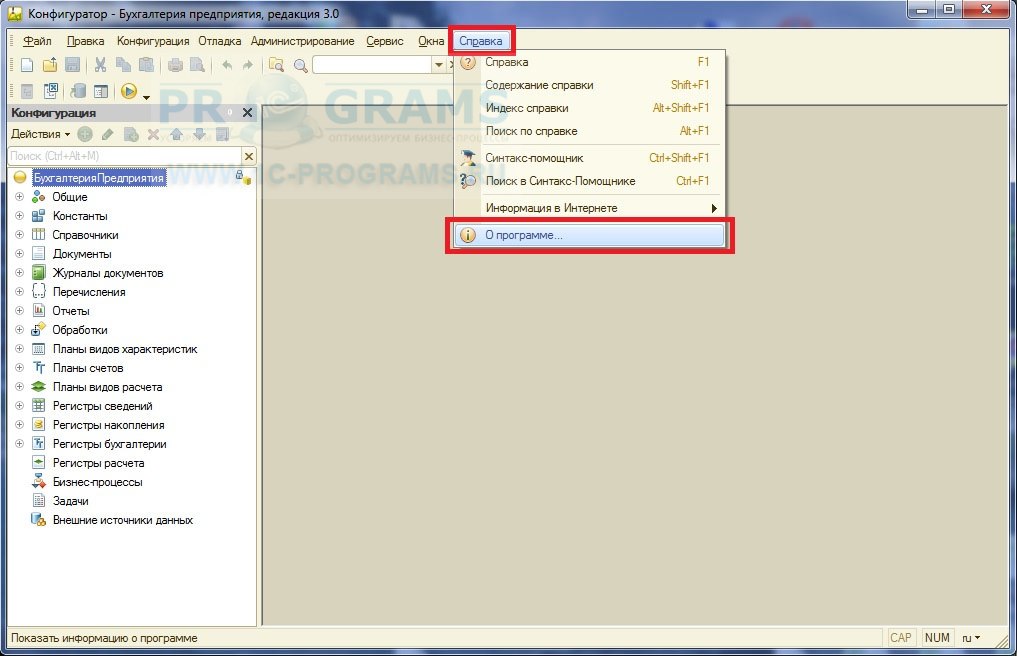
После этого Вы должны увидеть окно примерно следующего вида

Вы видите название и версию конфигурации, они выделены красным.
Чтобы поставить базу на поддержку 1с и сделать типовой нам необходима типовая конфигурация такой же версии. Создадим новую базу и загрузим туда типовую базу, или установим соответствующий релиз 1с. После того как мы установили типовую базу, нам необходимо будет открыть конфигуратор этой базы. Если зайдя в конфигуратор сама конфигурация не открыта, то откроем ее соответствующей кнопкой.

После нажатия данной кнопки откроется дерево объектов конфигурации, выглядит это примерно так
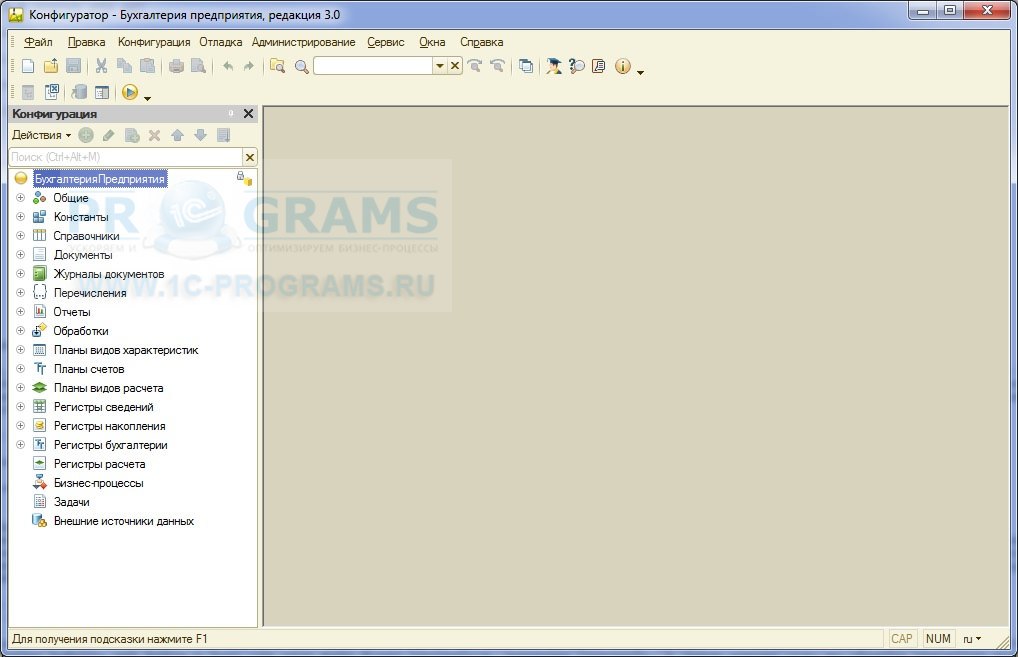
Теперь нам нужно сохранить конфигурацию в файл, для этого выполним следующие действия.
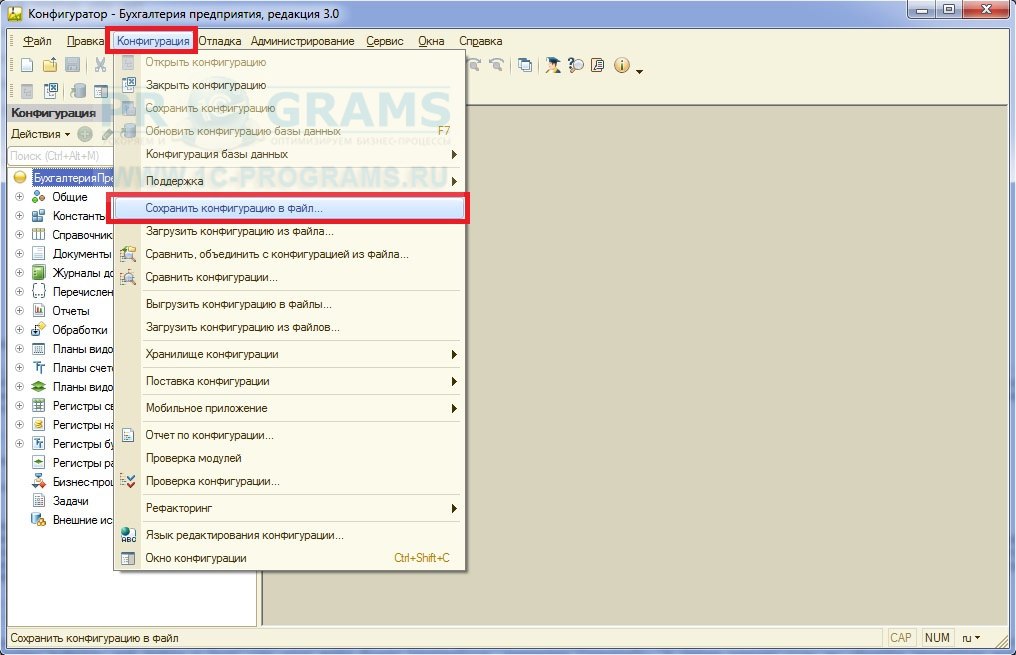
Щелкаем по вкладке конфигурация ---> сохранить конфигурацию в файл. Откроется окно в котором необходимо выбрать имя файла и путь где этот файл будет находиться. Нажимаем сохранить, в левом нижнем углу вы увидите процент выполнения сохранения конфигурации в файл.
Теперь когда файл сохранился, у нас есть файл с типовой конфигурацией. Далее мы должны открыть конфигуратор той базы, у которой мы хотим обновить конфигурацию поставщика, и загрузить туда наш *.cf файл (наша типовая конфигурация).
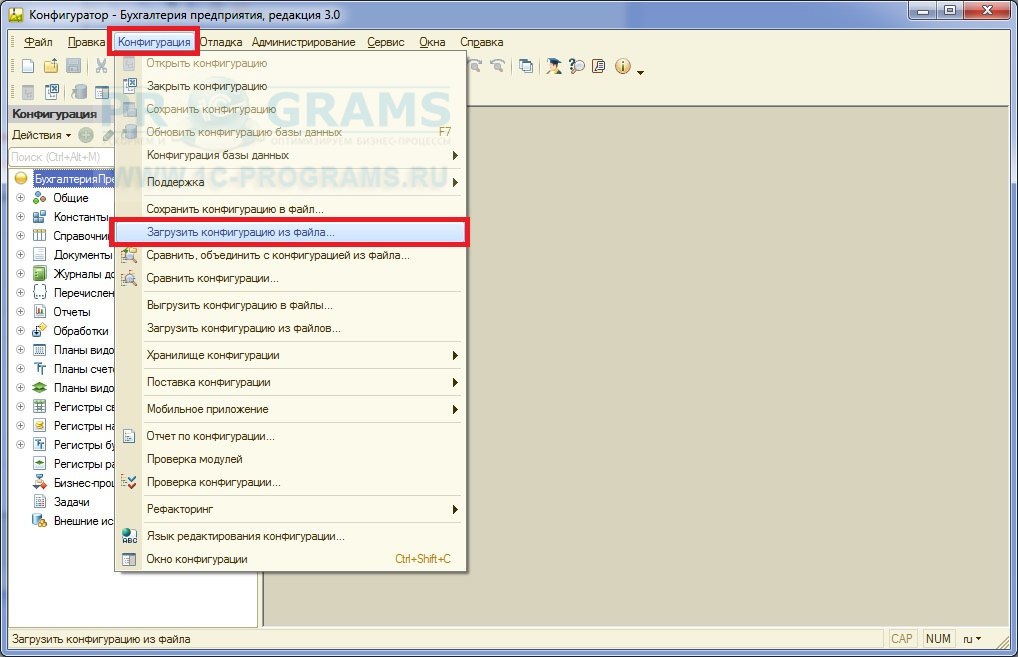
Для этого заходим Конфигуратор ---> Конфигурация ---> Загрузить конфигурацию из файла. После этих действий откроется диалоговое окно в котором нужно выбрать наш *.cf файл и нажать кнопку открыть. Теперь мы можем наблюдать процент загрузки нашей конфигурации, когда конфигурация загрузится не забываем обновить конфигурацию нашей базы данных, для этого нужно нажать клавишу F7 или нажать на синенький бочонок на панели конфигуратора.
ВЫПОЛНИТЕ ОБЯЗАТЕЛЬНО ЭТИ ДЕЙСТВИЯ:
- Перед любыми работами делайте архивную копию Вашей базы данных (Конфигуратор ---> Администрирование ---> Выгрузить информационную базу).
- Номера конфигураций (Вашей и типовой) должны быть ОДИНАКОВЫМИ! Посмотреть название и номер конфигурации (Конфигуратор ---> Справка ---> О программе)
ПОМНИТЕ ОБ ЭТОМ:
Все доработки в вашей базе будут удалены автоматически после того как вы сделаете базу типовой!
Как понять типовая база перед нами или нет?
Кто-то возможно скажет что в конфигураторе есть замочек, и если он включен то база типовая, это ошибочное мнение! Да, изначально на всех типовых базах стоит защита от внесения изменений в конфигурацию (видим замочек в дереве объектов, в конфигураторе), но после того как мы включили возможность изменения (сняли замочек) и допустим внесли какие-то изменения в конфигурацию, то конфигурация автоматически становится НЕТИПОВОЙ, потом мы можем опять закрыть конфигурацию от редактирования (поставить замочек), но это не будет означать что база ТИПОВАЯ.
Для того чтобы точно понять типовая база или нет перед нами, выполним следующие действия:

Теперь выберем в меню Конфигурация ---> Сравнить конфигурации, если база типовая то мы увидим следующий список сравнения баз.

А если база нетиповая к этому списку добавляется возможность сравнения с конфигурацией поставщика.
Иногда случается так, что обновление 1с устанавливается не должным образом, а например вместо обновления программист выполняет "Сравнение, объединение конфигурации 1с". При выполнении этих действий сама конфигурация обновляется, а вот версия конфигурации поставщика не обновляется и остается старой.
Конфигурация поставщика может быть обновлена только в нетиповой базе, для того чтобы посмотреть текущую версию поставщика в конфигураторе выполним следующие действия, нажмем "Конфигурация" ---> "Поддержка" ---> "Настройка поддержки". Для того чтобы посмотреть название и версию конфигурации зайдем "Справка" ---> "О программе".


В окне ниже мы видим где пишется версия конфигурации поставщика и версия самой конфигурации 1с.

Для того чтобы обновить конфигурацию поставщика выполним следующие действия, в конфигураторе выбираем вкладку "Конфигурация" ---> "Поддержка" ---> "Обновить конфигурацию"

Теперь в появившемся окне выбираем второй вариант предложенный системой, это "Выбор файла обновления", нажимаем "Далее".

В новом окне нужно нажать на три точки и выбрать файл с обновлением, версия которого в точности соответствует версии вашей конфигурации. Файл должен быть с расширением (*.cf), то есть быть полной конфигурацией, если у вас файл (*.cfu) то ничего не получится, так как это файл обновления конфигурации, а не файл самой конфигурации.

Теперь наблюдаем окно примерно следующего вида, нажимаем "Продолжить обновление".

На этой странице ничего не меняем, просто жмем ОК.

После данных действий система 1с начнет обновление конфигурации поставщика, через некоторое время вы будете наблюдать окно с двумя деревьями объектов (сравнение и объединение конфигураций), нужно везде снять галочки, после жмем "Выполнить".

Теперь когда прошло объединение конфигураций мы увидим окно которое представлено ниже, нажимаем "ОК".

Как включить возможность редактирование объектов в 1С? Как именно происходит изменение конфигурации в 1С? Рассказываем подробнее и представляем вашему вниманию пошаговую инструкцию для большей наглядности!
Включение возможности редактирования объектов
Действительно, для типовых конфигураций 1С возможность редактирования объектов отключена.
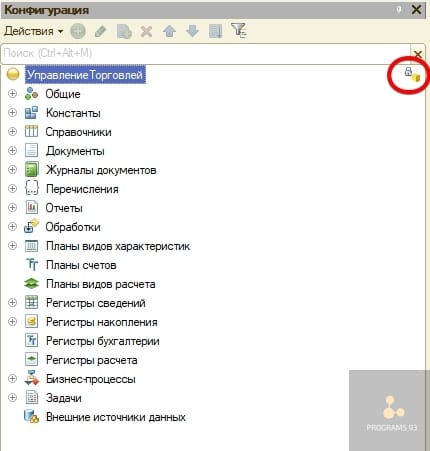
Для того, чтобы включить данную возможность необходимо сделать несколько действий.
Запускаем 1С в режиме конфигуратор.
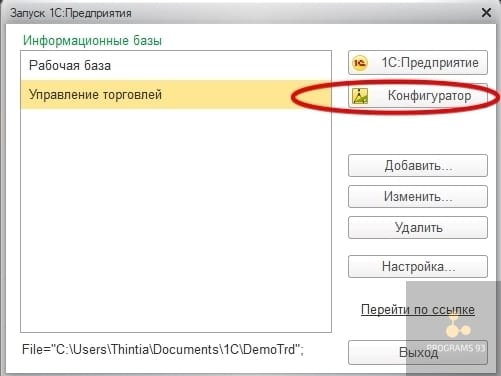
Выбираем пункт «Поддержка» вменю «Конфигурация». Подпункт «Настройки поддержки».
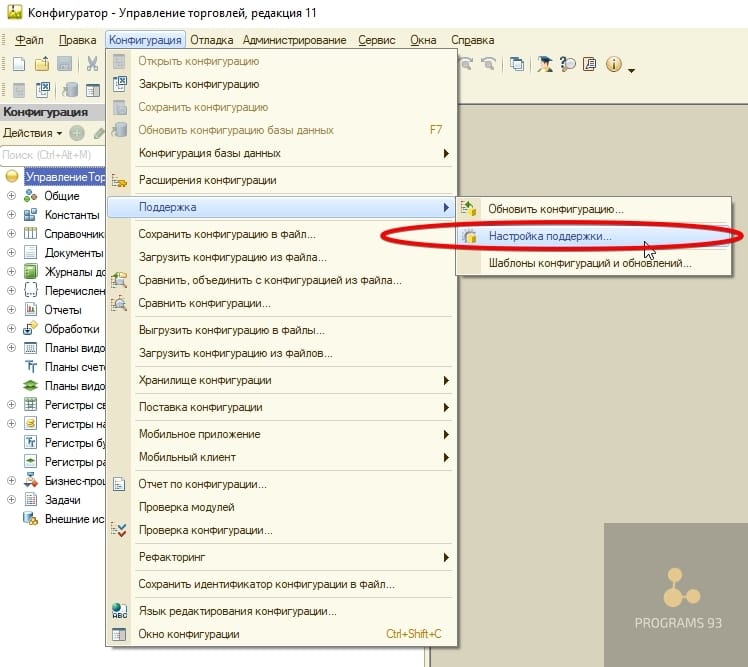
Если нужно отредактировать конкретный объект конфигурации, то нет необходимости менять правило для всей конфигурации. Найдите в списке интересующий объект, кликните по нему правой кнопкой мыши и выберите «Установить правило поддержки»
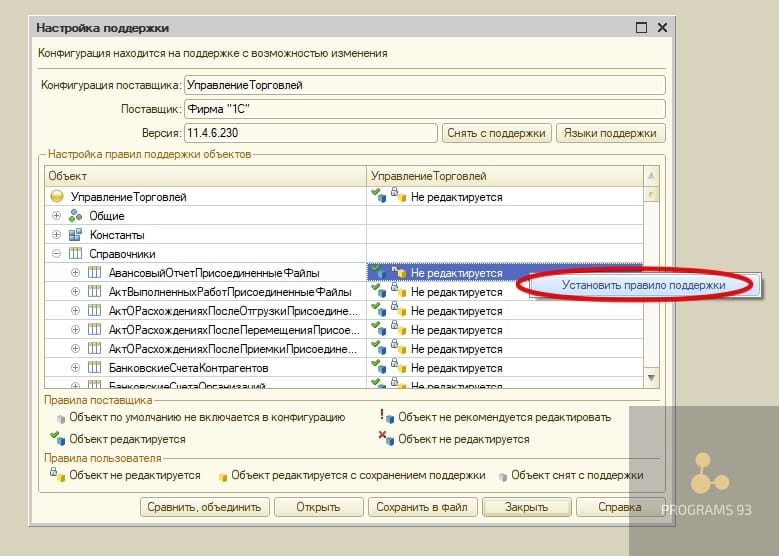
В открывшемся окне выбираем «Объект поставщика редактируется с сохранением поддержки». В случае если необходимо отредактировать подчинённые объекты, устанавливаем галочку для опции «Установить для подчинённых объектов»
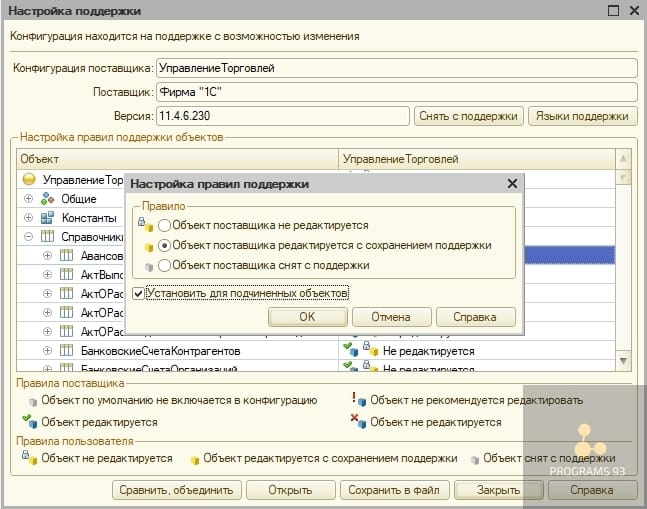
Если необходимо включить возможность редактирования для всех объектов конфигурации, то в правом верхнем углу открывшегося окна нажимаем кнопку «Включить возможность изменения»
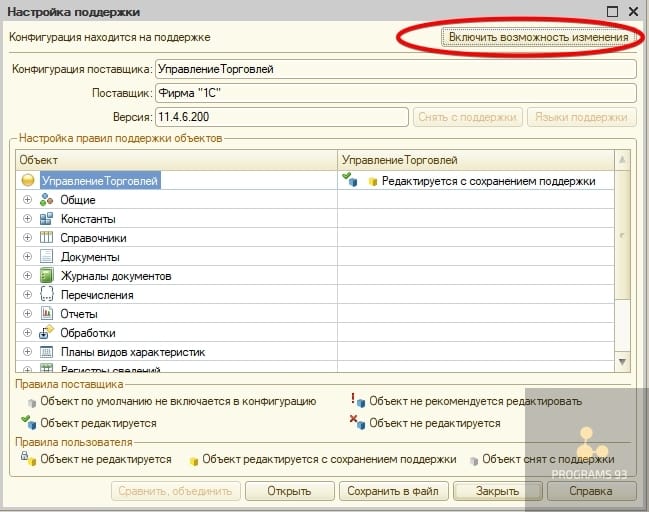
В появившемся диалоговом окне отвечаем «Да»

Все объекты конфигурации делятся на два вида: «Объекты с правилом «Изменения разрешены» и «Объекты с правилом «Изменения не рекомендуются». Для каждого вида необходимо выбрать настройку.
По умолчанию значения установлены «Объект поставщика не редактируется». Рекомендуется установить «Объект поставщика редактируется с сохранением поддержки» для объектов с правилом «Изменения разрешены» и «Объект поставщика не редактируется» для объектов с правилом «Изменения не рекомендуются».
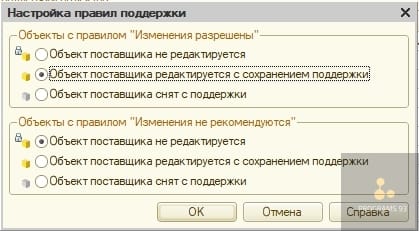
Необходимо обновить конфигурацию базы данных. Это можно сделать с помощью кнопки на панели или нажав F7

Для редактирования конкретного объекта конфигурации нужно в «Настройка поддержки» установить значение «Редактируется с сохранением поддержки. Если необходимо запретить редактирование конкретного объекта конфигурации, то установите свойство «Не редактируется».
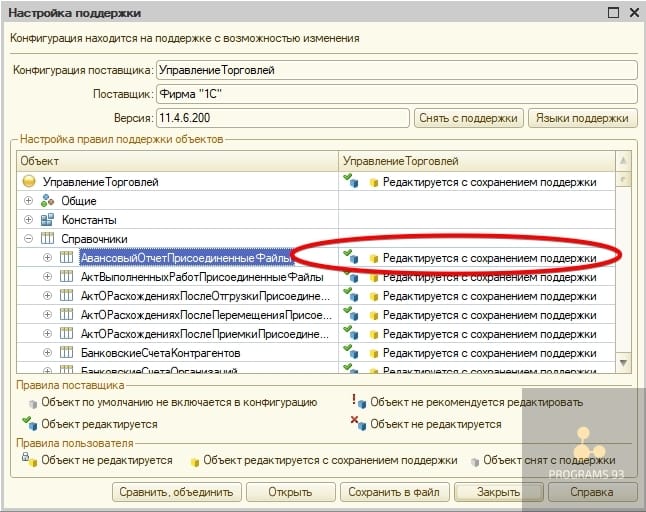
Возвращение конфигурации на поддержку
В первую очередь перед проведением каких-либо операций необходимо сделать резервную копию вашей базы.
В качестве демонстрации вернём поддержку базе из примера выше.
1С одновременно сохраняет три конфигурации:
- Типовая конфигурация, ещё её называют конфигурацией от поставщика
- Конфигурация нашей информационной базы
- Основная конфигурация
При запуске обновления конфигурации выполняется следующая последовательность действий:
- Обновление типовой конфигурации
- Типовая конфигурация заменяет конфигурацию вашей базы, но только в случае «Объекты поставщика не редактируются»
- Запуск «Режима сравнения и объединения», в случае если ваша база «Объекты поставщика редактируется с сохранением поддержки»
- Обновление конфигурации нашей информационной базы
В первую очередь необходимо узнать номер текущего релиза нашей конфигурации. Запускаем 1С, в меню «Справка» выбираем пункт «О программе».
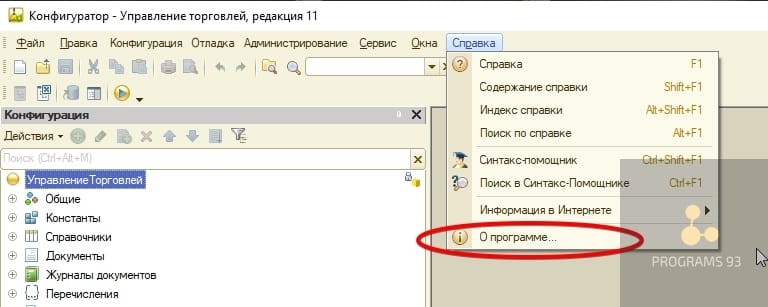
На рисунке выделена строка, содержащая номер релиза
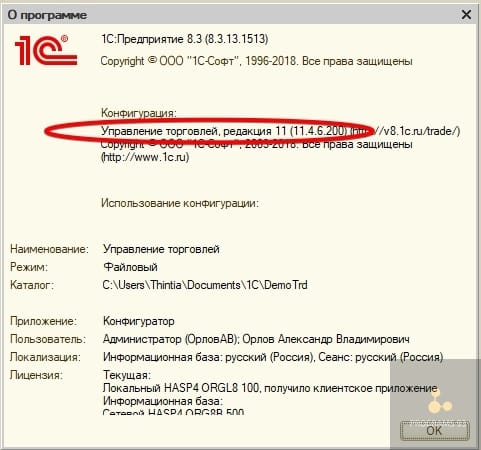
Запускам 1С в режиме конфигуратор. Выбираем пункт «Поддержка» вменю «Конфигурация». Подпункт «Настройки поддержки».

Смотрим номер текущего релиза конфигурации поставщика.
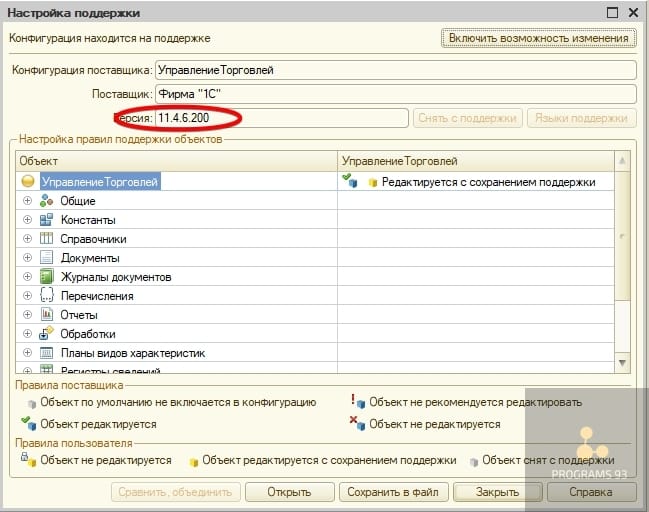
В нашем примере релизы совпадают. Нажимаем кнопку «Сохранить в файл».
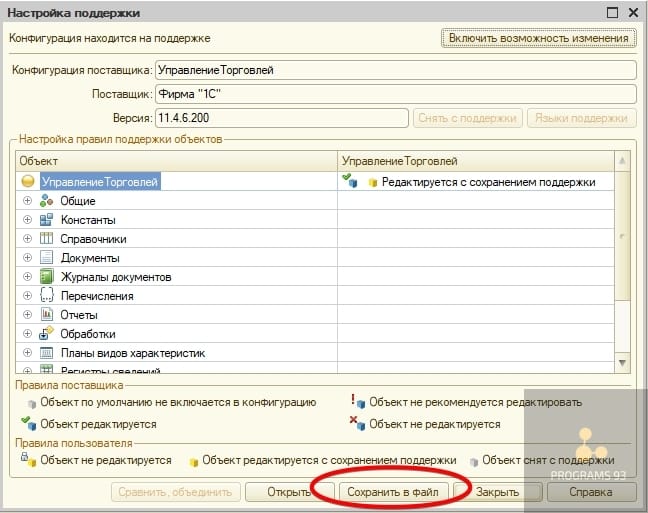
Выбираем пункт «Загрузить конфигурацию из файлов» вменю «Конфигурация».
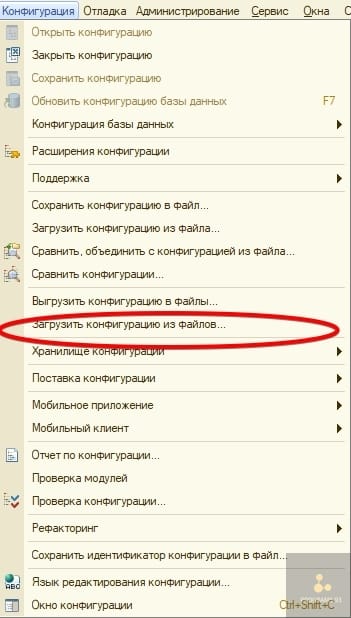
Будет произведено замещение нашей текущей конфигурации, конфигурацией содержащейся в файле.
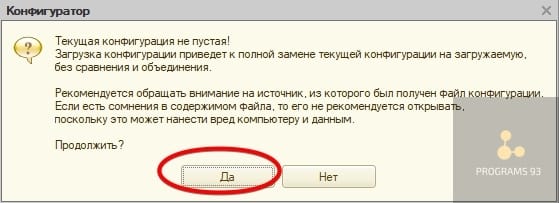
Производим обновление конфигурации

Восстановлена «Полная поддержка».
Как можно оптимизировать работу с 1С?
Почему нас выбирают?
В результате вы получаете услуги от опытных компетентных специалистов, не зависите от одного человека и не отвлекаете штатных специалистов от стратегических задач.
Мы можем предложить вам:
-
;
- поддержку продуктов 1С;
- интеграцию программы с сайтом;
- внедрение других продуктов 1С;
- сопровождение бухгалтерского и налогового учета.
Позвоните по номеру телефона, указанному на сайте или заполните форму обратной связи, чтобы мы могли ответить на все возникающие вопросы и рассказать о том, как начать сотрудничество!
Инструкция расскажет, как по шагам обновить нетиповую конфигурацию 1С.
Для обновления нетиповой (измененной) конфигурации необходимо подготовить следующие файлы:
- исходная измененная конфигурация (рабочая);
- типовая конфигурация версии до обновления (старая);
- типовая конфигурация новой версии (новая) или файл(ы) .cfu для перехода на нее.
Технология обновление на примере нетиповой конфигурации УПП с 1.3.95.1 до 1.3.97.3
1. Создать пустую базу и загрузить туда рабочую конфигурацию: «Конфигурация>Загрузить конфигурацию из файла»:

На вопрос об обновлении нажать «Да»:

В окне реорганизации нажать «Принять»:

2. Проверить, стоит ли конфигурация на поддержке: «Конфигурация>Поддержка>Настройка поддержки»:

В появившемся окне отобразится информация о том, на какой поддержке (или поддержках) стоит конфигурация.

Если поддержек несколько, можно переключаться между ними, используя список выбора.
Необходимо проверить, что среди поддержек есть та конфигурация, которую необходимо будет обновить (в данном случае «УправлениеПроизводственнымПредприятием») и у нее правильная версия (в данном случае «1.3.95.1»). Нужную версию можно узнать, нажав кнопку «О программе».
Если в списке поддержек нет нужной конфигурации, то нужно поставить конфигурацию на поддержку старой типовой и затем перейти к п.3.
Если найдена поддержка нужной конфигурации, но неправильной версии, нужно нажать «Снять с поддержки», затем «Да», поставить конфигурацию на поддержкустарой типовой и перейти к п.3.
Если найдена поддержка нужной конфигурации и нужной версии, то нужно дважды кликнуть на правую колонку корня конфигурации, в появившемся окне выбрать «Объект редактируется с сохранением поддержки», поставить галочку «Установить для подчиненных объектов» и нажать «ОК». После этого можно закрыть окно настройки поддержки.


3. Когда конфигурация стоит на поддержке правильной версии, можно приступать к обновлению. Для этого нужно выбрать «Конфигурация>Поддержка>Обновить конфигурацию»:

В появившемся окне нужно переключиться на «Выбор файла обновления» и нажать «Далее».


Далее появится окно с информацией о версиях, в нем просто нажать «ОК». Если вместо этого появилось окно с текстом «Файл не содержит доступных обновлений», значит, была допущена ошибка либо при постановке на поддержку (см. п.2), либо при выборе файла обновления.
После этих действий начнется процесс сравнения конфигураций, который может занять длительное время.
4. По окончании процесса сравнения отобразится окно с деревом объектов. В нем необходимо переключиться на режим отображения только дважды измененных объектов. На платформе ниже 8.3.8 для этого необходимо нажать кнопку «Фильтр», в нижней части окна поставить галочку «Показывать только дважды измененные свойства» и затем нажать «ОК».


На платформе 8.3.8 и выше нужно в нижней части окна переключить фильтр на «Показывать только дважды измененные свойства»:

После применения фильтра в дереве останутся только те объекты, которые изменены и в рабочей конфигурации, и в новой типовой, по сравнению со старой типовой.
Если таких объектов нет, то обновление значительно упрощается. В этом случае можно перейти к следующему пункту.
Если объекты есть, то нужно сохранить их список куда-нибудь, т.к. в будущем он пригодится. Для сохранения можно использовать текстовый файл или любой другой способ.
Пример. Дерево после применения фильтра выглядит следующим образом:

В этом случае список объектов, который нужно сохранить, будет такой:
- Подсистема РегламентированнаяОтчетность – состав
- Общий модуль УправлениеЗапасамиПартионныйУчет
- Общий модуль УчетНДС
- Обработка КлиентБанк – модуль объекта
Формат списка может быть произвольным, главное, чтобы он оставался понятным.
5. Нажать кнопку «Выполнить».
Если отобразится окно «Неразрешимые ссылки», то в нем нужно нажать «Продолжить».
Если были дважды измененные объекты, то появится предупреждение об их замещении. На него нужно ответить «Да».

Далее появится окно настройки поддержки. В нем нужно установить такие настройки:

6. Данный пункт имеет смысл, только если были дважды измененные объекты. Если их не было, следует перейти к следующему пункту.
В отдельном конфигураторе (можно, например, создать пустую базу) необходимо построить сравнение старой типовой и рабочей конфигураций. Для этого нужно выбрать «Конфигурация>Сравнить конфигурации»:

В появившемся окне выбрать тип конфигурации «Файл» и указать пути к старой типовой (сверху) и рабочей конфигурации (снизу), затем нажать «ОК».

После построения сравнения выполнить перенос изменений в объекты, список которых был составлен в предыдущем пункте.
7. Обновление почти завершено!
Осталось только применить изменения (F7), при необходимости нажав «Принять» в окне реорганизации, и выгрузить обновленную конфигурацию: «Конфигурация>Сохранить конфигурацию в файл»:

12 статей про обновление 1С
Типовую программу 1С легко обновить самостоятельно через конфигуратор или интернет. Ещё один способ — использовать cfu-файл. Если пропущено много релизов, вам сэкономят время промежуточные конфигурации.
После обновления не забывайте запустить особые процедуры.
Бывает выгоднее отдать обновление нетиповой 1С на аутсорсинг.
Что нового для вашей 1С?
Оперативная информация о выходе и содержании свежих для 24 типов конфигураций.Рассылка осуществляется в день выхода обновления. Никакой рекламы, только полезная информация. Посмотрите пример →
Часто бывает так, что конфигурацию давно не обновляли. Расскажем вам, как самостоятельно обновить типовую конфигурацию 1С.
С чего начать обновление?
Перед самым обновлением, вам необходимо узнать версию конфигурации 1С. Чтобы узнать текущую версию, нужно зайти в главном меню в раздел «Справка — О программе». Здесь вы увидите всю необходимую информацию о конфигурации.
Вам нужно будет записать: версию платформы, а из пункта конфигурация выпишите версию программы.

Как скачать обновления?


3. Заполните поля с логином и паролем и нажмите кнопку «Войти».

4. Перед вами откроется страница обновления программ. Вам нужно будет обратить внимание на название конфигурации, а также актуальную версию — это последняя рабочая версия конфигурации. Для корректной работы нужно обновить свою версию программы именно до этой.

5. Найдите в колонке «Название» свою конфигурацию и перейдите по ссылке.

6. На новой странице найдите номер конфигурации в колонке «Обновление версии».

7. Обновлений может быть несколько, но вам нужно найти самое свежее, которое будет доступно для вашей конфигурации. Перейдите по ссылке.
8. Нажмите на пункт «Дистрибутив обновления»:


10. Запустите файл и распакуйте.
Как установить обновление?
Зайдите в папку, куда вы сохранили скачанные обновления, и запустите приложение setup.exe:

На компьютере будет запущена программа установки. Нажимайте кнопку «Далее»:

Если хотите ознакомиться с описанием, не убирайте галочку «Открыть описание поставки» и нажмите кнопку «Готово».

Как выполнить обновление 1С?
1. Перед обновлением проверьте, чтобы все пользователи вышли из информационной базы. Это можно проверить из конфигуратора, перейти «Администрирование» -> «Активные пользователи». В списке должен быть только текущий пользователь.

2. Для начала обновления откройте конфигурацию. Для этого перейдите «Конфигурация» -> «Открыть конфигурацию».

3. Обязательно убедитесь, что конфигурация находится на поддержке. Перейдите «Конфигурация» -> «Поддержка» -> «Настройка поддержки». Должна появиться надпись «Конфигурация находится на поддержке». Если же такой надписи нет, то за обновлением вам следует обратиться к опытным программистам.


4. Пройдите «Конфигурация» -> «Поддержка» -> «Обновить конфигурацию».

5. Нажмите на пункт «Поиск доступных обновлений (рекомендуется)» и кнопку «Далее».

6. Нажмите на пункт «Искать обновления в каталогах». Добавьте туда тот каталог, куда вы установили файлы для обновления. Нажните на «Далее».

7. Обновление, которое вам необходимо, будет выделено жирным шрифтом. Нажмите на него и кнопку «Готово».

8. В новом открытом окне вы сможете ознакомиться с описанием обновления. Далее нажмите кнопку «Продолжить обновление».

9. Проверьте версию текущей конфигурации и версию, которая будет доступна после обновления. Всё правильно? Нажимайте «Ок».

10. Процесс обновления может занять до 10 минут.
11. Откроется окно с подтверждением обновления 1С. Нажмите на кнопку «Да».


13. А теперь выполните запуск конфигурации в режиме «1С:Предприятие».
14. Подтвердите легальность получения обновления:

15. После этого начнется процесс подготовки информационной базы.

16. На этом обновление 1С завершено.

Кстати! Если для программы, с момента последнего обновления, вышло, много контрольных релизов, процесс установки обновлений не обязательно придется повторять много раз — для таких ситуаций существуют специальные промежуточные конфигурации 1С.
12 статей про обновление 1С
Типовую программу 1С легко обновить самостоятельно через конфигуратор или интернет. Ещё один способ — использовать cfu-файл. Если пропущено много релизов, вам сэкономят время промежуточные конфигурации.
После обновления не забывайте запустить особые процедуры.
Бывает выгоднее отдать обновление нетиповой 1С на аутсорсинг.
Что нового для вашей 1С?
Оперативная информация о выходе и содержании свежих для 24 типов конфигураций.Рассылка осуществляется в день выхода обновления. Никакой рекламы, только полезная информация. Посмотрите пример →
Читайте также:


